
Talaan ng mga Nilalaman:
- May -akda John Day [email protected].
- Public 2024-01-30 13:14.
- Huling binago 2025-01-23 15:13.

Sa paglipas ng isang tag-araw nilikha ko ang floor piano na ito. Bahagyang na-modelo ito pagkatapos na maitampok ang piano sa pelikulang "Big". Ginugol ko ang halos 100 oras sa paglikha nito, ngunit inaasahan kong tatagal lamang ako ng 30 oras kung gagawin ko itong muli. Mayroong higit sa 120 talampakan ng kawad, 300 mga linya ng code, at hindi mabilang na mga piraso ng kahoy sa loob nito. Pinasok ko ito sa aming fair sa lalawigan at nakuha kong grand-champion. Nagpunta ako sa state fair kasama nito at nakakuha din ng Grand Champion.
Huwag mag-atubiling gumawa ng anumang mga pagbabago o pagpapabuti sa iyong sariling piano.
Magpakasaya at Magandang kapalaran!
Hakbang 1: Mga Panustos
- Arduino Uno
- Breadboard
- 1k Resistors (12)
- 18-20 Gauge wire (mga 75 ft)
- Plywood (3 ft by 4 ft)
- Acrylic Sheet (4 sheet 18 "x24")
- Wood Lath (Gumamit ako ng halos 160 talampakan)
- Circular Saw (Blades - 24 Tooth at 140 ngipin)
- Mga Klip ng Alligator (36)
- 3/8 pulgada na makapal na Window Seal Tape (Mga 42 ")
- Mga bisagra (4-6 mas maliit ang mas mahusay)
- Panghinang
- Panghinang
- Pagwilig ng Adhesive
- Pag-spray ng Pinta
- Aluminium Foil
- Pandikit ng kahoy
- Super Pandikit
- Mga clamp
Kakailanganin ang Ibang mga Item at Kasangkapan sa Sambahayan
Hakbang 2: Pagguhit ng Balangkas
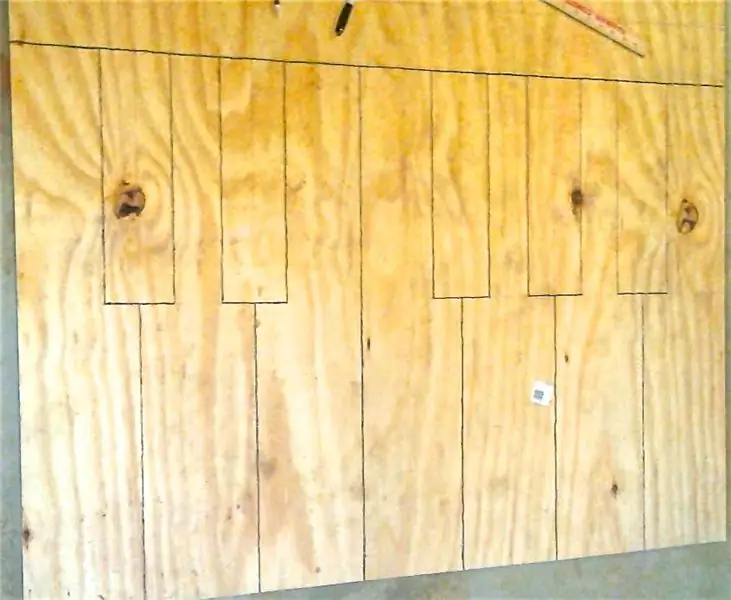
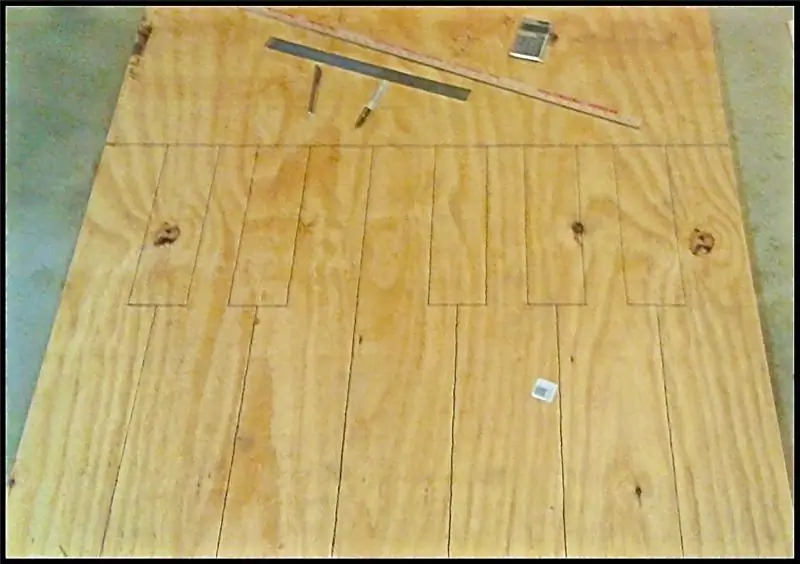
Una kong iginuhit ang balangkas ng piano sa sheet ng playwud, upang mas madaling mailarawan ang piano.
Sinukat ng mga puting key ang 6 7/8 "ng 33"
Ang mga Black key ay nakasentro sa mga gilid ng mga puting key at sinusukat ang 4 na "by 15"
Ang lugar ng pag-iimbak ay 3 ang lapad at pinapatakbo ang haba ng piano (4ft)
Hakbang 3: Pagbuo ng mga Dividers
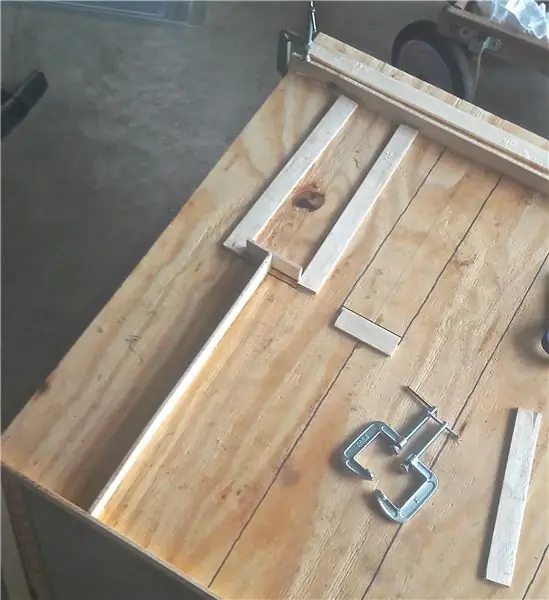
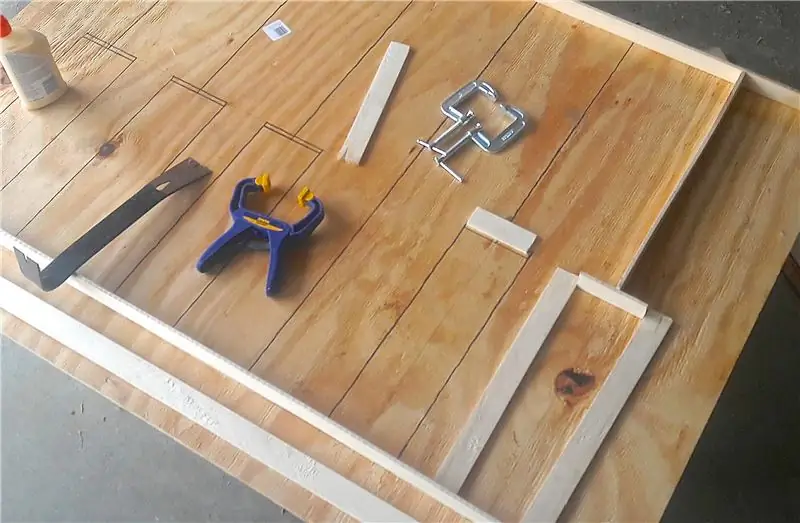


Una kong sinukat at pinutol ang mga kahoy na lath upang magkapareho ang laki ng mga linyang iginuhit ko sa nakaraang hakbang.
Susunod, pinasadahan ko ang mga gilid upang maiwasan ang mga pag-slide sa hinaharap, at para sa isang mas makinis na hitsura.
Pagkatapos ng sanding, ginamit ko ang pandikit ng kahoy ni Elmer upang ipako ang lahat ng mga piraso. Inilapat ko ang mga divider sa playwud sa loob ng 30 minuto.
Gumawa ako pagkatapos ng mga risers para sa bawat susi. Ang mga ito ay magkakasya mismo sa mga key compartment at papayagan ang mga key na mapula gamit ang tuktok. Gumawa ako ng mga stack ng lath na 3 taas at pagkatapos ay inilatag ang mga mahabang piraso ng lath sa itaas.
Hakbang 4: Pagpinta ng Piano




1. Ginamit ko ang itim na pinturang spray upang ipinta ang mga itim na key at ang imbakan ng kompartimento.
2. Hinayaan kong matuyo ang itim na pintura sa loob ng ilang oras, pagkatapos ay naglagay ako ng tape sa itim.
3. Pagkatapos ay nag-spray ako ng puting puti ang mga puting key. Itinago ng tape ang lahat ng mga itim na key na itim.
4. Matapos matuyo ang pintura, tinanggal ko ang tape.
Tandaan: Hindi mo kailangang ipinta ang lahat ng mga key. Pininturahan ko lang sila, upang maaari kong magamit ang semi-opaque acrylic sa paglaon.
Hakbang 5: Gupitin at Kulayan ang Acrylic


1. sukatin ang mga sukat ng bawat susi at iguhit ang isang kopya ng susi sa sheet ng acrylic.
2. Gupitin ang acrylic
Sinubukan ko munang gumamit ng isang acrylic na kutsilyo, ngunit nabigo ito. Sa wakas ay nasira nito ang sheet ng acrylic.
Gumamit ako ng isang bilog na talim ng gulong na may 200 ngipin. Ito ay gumana nang mahusay at mabilis na gupitin.
3. Suriin upang matiyak na ito ay ang tamang sukat
Kung ang panel ay masyadong malaki pumantay ng kaunti off at suriin muli.
4. spray pintura ang acrylic
Subukang pintura nang mabilis at pantay hangga't maaari. Ang pintura ay nais na pool up at pagkatapos ito ay hindi mukhang kasing ganda.
Hakbang 6: Gawin ang Mga Sensor Pad
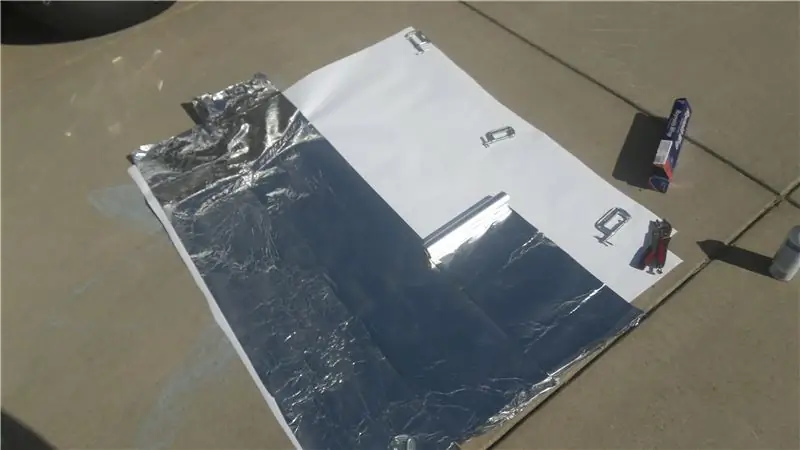
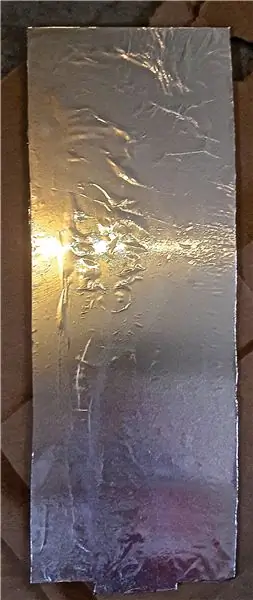

1. Takpan ang isang malaking sheet ng papel na may aluminyo foil. Gumamit ako ng spray adhesive at gumana ito ng mahusay. (Kung mas mabibigat ang papel, mas mabuti)
2. Gupitin ang mga hugis ng mga susi sa mga pad. Gumamit lang ako ng gunting at magaspang na pagtatantya ng haba.
3. Iguhit ang balangkas ng mga pad sa papel.
Ito ang isa sa pinakamahirap na hakbang. tiyaking sinusunod mo ang mga pattern at gupitin ang mga linya upang ang isang gitnang piraso ay dumidikit at ang dalawang halves na mesh nang hindi hinahawakan.
4. Gupitin ang pads sa kalahati
Gumamit ako ng isang utility na kutsilyo, ngunit kung mayroon kang isang xacto-kutsilyo na gagana nang mas mahusay.
5. Ang pangalawang piraso ng mga sensor ay napupunta sa mga acrylic panel. Takpan ang gilid ng panel na hindi pininturahan ng foil. (Magaling ang pag-spray ng adhesive!)
Ulitin ang mga hakbang na ito para sa bawat key sa keyboard
Hakbang 7: Magtipon ng mga Susi



1. Mga risers ng lugar
Ipadikit ang mga ito gamit ang pandikit na kahoy
2. Ilagay ang mga piraso ng foam
Ilagay ang mga piraso ng bula kasama ang patayong (haba) na mga dulo ng mga pindutan. Ang mga ito ay kumikilos bilang bukal. Kapag ang acrylic ay itinulak pababa, ang foam ay humuhupa at ang panel ay bumababa. Kapag ang acrylic ay pinakawalan, ang bula ay tumataas.
3. maglagay ng papel / foil
Ilagay ang foil sa pagitan ng dalawang hanay ng foam. Siguraduhin na ang dalawang halves ay hindi hawakan sa anumang punto.
4. Ilagay ang acrylic sa tuktok ng foam.
Nakita kong kapaki-pakinabang na lagyan ng label ang mga acrylic panel upang malaman ko kung saan umaangkop ang mga panel.
Ngayon mayroon kang isang bagay na kamukha ng isang keyboard, ngunit gumagawa ito ng anumang ingay. Sa mga susunod na hakbang ay magdagdag kami ng tunog sa piano.
Hakbang 8: Mga kable

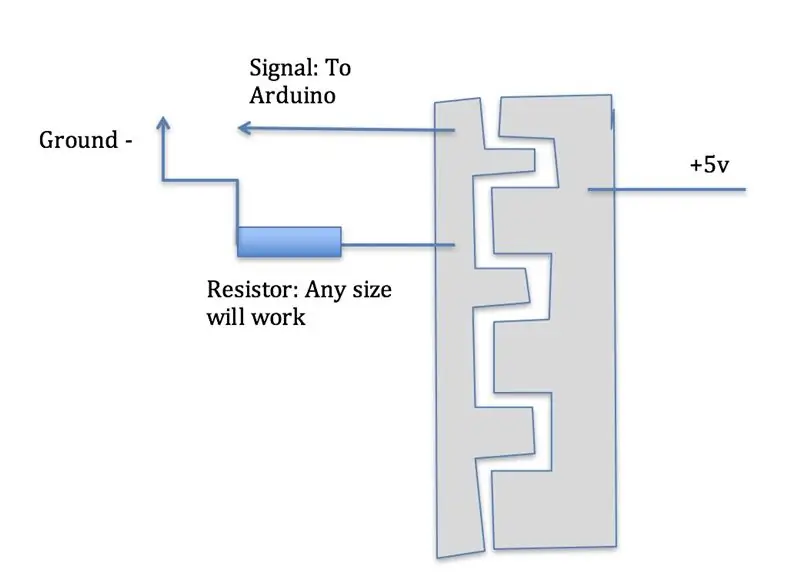

Sa kasamaang palad, ang elektrikal / mga kable sa proyektong ito ay medyo simple. Binubuo ito ng 3 wires na tumatakbo sa bawat key at isang risistor para sa bawat key.
Sa isang bahagi ng ilalim na pad, nais mong ikonekta ang positibong boltahe, at sa iba pang dalawa, lupa at isang signal wire. Direktang tumatakbo ang signal wire sa isang digital in / out sa Arduino. Ang ground wire ay tumatakbo sa pamamagitan ng isang risistor (anumang halaga ay gumagana) at pagkatapos ay sa isang karaniwang lupa. Ang lahat ng mga wires ay nakatago sa kompartimento ng imbakan.
1. Mag-drill ng 3 butas mula sa pag-iimbak sa bawat key.
Ang mga butas na ito ay dapat na sapat na malaki upang magkasya ang kawad.
2. feed wire sa pamamagitan ng mga butas.
Para sa aking mga clip ng buaya, pinutol ko lang ang mga dulo ng mga wire. Pinakain ko ang kawad mula sa mga clip sa pamamagitan ng mga paunang nahuhusay na butas.
I-clip ang dalawang mga clip ng buaya sa isang plato, at isa sa isa pa, 3. Mga wire ng panghinang
Ang susunod na hakbang ay upang maghinang ng kawad mula sa mga clip ng buaya sa mahabang mga wire na bumalik sa iyong Arduino at breadboard.
4. Ikonekta ang mga Wires
Ang isang kawad na nakakonekta sa dalawa nitong sariling panel ay nakakonekta nang direkta sa 5v. Upang magawa ito, nagpatakbo ako ng isang jumper wire sa positibong riles sa isang breadboard pagkatapos ang bawat susi ay may positibong wire na tumatakbo pabalik sa positibong riles na ito.
Sa kabilang panel (ang isa na may dalawang wires) direktang ikonekta ang isang wire sa isang digital In / Out sa iyong Arduino board. Ang pangalawang kawad ay kumokonekta sa lupa na may isang pull-down risistor. Nakakonekta ako sa lupa sa negatibong breadboard rail pagkatapos ay ginamit ang maliliit na riles upang ikonekta ang risistor at kawad sa lupa.
Hakbang 9: Ang Code
Mayroong dalawang pangunahing mga programa ng code. Ang Arduino code at ang python code. Ipinapasa lamang ng Arduino ang impormasyon pabalik sa computer gamit ang mga serial port. Pinapatugtog ng computer ang mga audio file batay sa mga naka-input na numero.
1. Ang lahat ng mga file ay matatagpuan sa GitHub Repository na ito.
Tiyaking itatago ang lahat ng mga file sa isang folder
2. I-upload ang file na "final_Arduino_Program" sa iyong Arduino
3. Itakda ang iyong gumaganang direktoryo ng iyong Python IDE sa folder na naglalaman ng lahat ng iyong mga file.
4. Buksan ang file na "1 octive final.py"
5. Baguhin ang serial port sa linya 65 sa port na naglalaman ng Arduino. (Natagpuan ko ito sa pamamagitan ng paggamit ng Arduino IDE)
6. Patakbuhin ang program na "1 octive final.py"
Mayroong mga tagubilin upang baguhin ang instrumento sa loob ng python file
Magpakasaya!
Hakbang 10: Mga Pagpapabuti
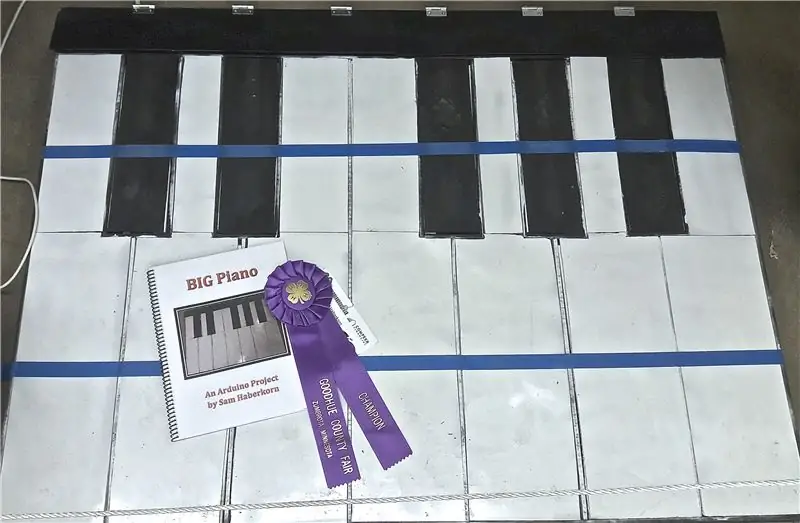


Ilang mga ideya ang mayroon ako para sa mga pagpapabuti para sa piano.
- Lumikha ng isang laro tulad ng Guitar Hero
- Lumikha ng isang octave Switcher upang pahintulutan ang isang mas malawak na hanay ng mga tala upang i-play
- Lumikha ng isang switch ng instrumento upang lumipat sa pagitan ng mga instrumento
- Lumikha ng isang GUI para sa mas madaling pag-navigate
- Palitan ang Arduino ng isang Raspberry Pi, upang hindi ito maiugnay sa isang computer
- maghinang ng isang PCB sa halip na isang breadboard
Mga pagpapabuti na nagawa ko
- Lumikha ako ng isang takip para sa higit sa lugar ng imbakan
- Pinutol ko ang isang butas sa gilid upang payagan ang takip na sarado at nakakonekta din sa computer
Inirerekumendang:
Pagkontrol ng Maramihang mga LED Sa Python at Iyong Mga Piano ng GPP ng Iyong Raspberry Pi: 4 na Hakbang (na may Mga Larawan)

Pagkontrol ng Maramihang mga LED Sa Python at Mga GPIO Pins ng Iyong Raspberry Pi: Ipinapakita ng Tagubilin na ito kung paano makontrol ang maraming mga GPIO na pin sa iyong RaspberryPi upang mapagana ang 4 na LED. Ipapakilala ka rin nito sa mga parameter at kondisyunal na pahayag sa Python. Ang aming nakaraang Instructable Gamit ang Iyong Raspberry Pi's GPIO Pins to Con
Pressure Sensitive Floor Mat Sensor: 9 Mga Hakbang (na may Mga Larawan)

Pressure Sensitive Floor Mat Sensor: Sa Instructable na ito magbabahagi ako ng isang disenyo para sa isang sensitibong presyon ng floor mat sensoer na may kakayahang makita kapag tumayo ka rito. Habang hindi ito eksaktong timbangin ka, maaari nitong matukoy kung tatayo ka rito sa iyong buong timbang o kung
Wireless Music Reactive Floor Lamps: 15 Hakbang (na may Mga Larawan)

Wireless Music Reactive Floor Lamps: Sa itinuturo na ito ay gagawa kami ng ilang centre na kinokontrol na mga wireless RGB lamp, na tumutugon sa musika at tunog sa kapaligiran! Bilang karagdagan sa mga tagubilin, naglalaman ang itinuturo: Listahan ng Skema ng mga bahagi Mag-link sa code upang maaari kang
Ultrasonic Pi Piano Na May Mga Kontrol sa Kilos !: 10 Hakbang (na may Mga Larawan)

Ultrasonic Pi Piano Sa Mga Pagkontrol ng Gesture !: Gumagamit ang proyektong ito ng mga murang HC-SR04 ultrasonikong sensor bilang mga input at bumubuo ng mga tala ng MIDI na maaaring i-play sa pamamagitan ng isang synthesizer sa Raspberry Pi para sa isang mataas na kalidad na tunog. Gumagamit din ang proyekto ng isang pangunahing anyo ng pagkontrol ng kilos , kung saan ang musika
Floor Piano: 9 Hakbang (na may Mga Larawan)

Floor Piano: Ginawa ko ang floor piano na ito bilang isang proyekto para sa trabaho. Kami ay inspirasyon, syempre, ng pelikulang BIG - alam mo ang eksena - kung saan tumutugtog sina Tom Hanks at Robert Loggia sa isang higanteng sahig na piano sa FAO Schwarz. Nagbigay ito sa akin ng napakaraming problema, at kinuha,
